ホームページ >コンピューターのチュートリアル >ブラウザ >Microsoft Edge でダークな外観を設定する方法_Microsoft Edge でダークな外観を設定する方法
Microsoft Edge でダークな外観を設定する方法_Microsoft Edge でダークな外観を設定する方法
- PHPz転載
- 2024-04-02 17:00:23806ブラウズ
php エディター Xiaoxin は、Microsoft Edge で暗い外観を設定する方法を紹介します。 Microsoft Edge ブラウザーには、ユーザーがブラウザーを使用する際により快適な視覚体験を提供するために、ダークな外観オプションが用意されています。ダークな外観を設定すると、目の疲れが軽減されるだけでなく、バッテリー電力も節約されます。次に、Microsoft Edge ブラウザーでダークな外観を設定して、ブラウジング エクスペリエンスをよりパーソナライズして快適にする方法を学びましょう。
1. まず、Microsoft Edge を開き、図に示すように、右上隅にある 3 点ボタンをクリックします。
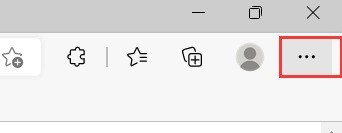
2. 次に、ポップアップ ドロップダウン リスト ウィンドウの [設定] ボタンをクリックします。

3. 設定ページを開き、図に示すように、左側のメニュー オプションで [外観] をクリックします。
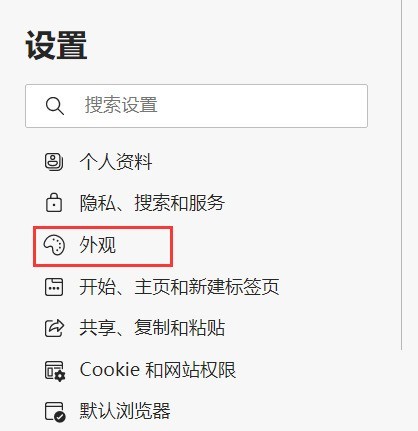
4. 次に、右側にカスタム外観設定ページが表示され、図に示すように、全体の外観で [ダーク スタイル] をクリックします。

5. 最後に、図に示すように、Microsoft Edge の全体的な外観が暗くなります。

以上がMicrosoft Edge でダークな外観を設定する方法_Microsoft Edge でダークな外観を設定する方法の詳細内容です。詳細については、PHP 中国語 Web サイトの他の関連記事を参照してください。
声明:
この記事はzol.com.cnで複製されています。侵害がある場合は、admin@php.cn までご連絡ください。

